
Pizap ရှိအဓိကကိရိယာနှစ်ခုသည်အွန်လိုင်းဓာတ်ပုံတည်းဖြတ်သူနှင့်ဓာတ်ပုံများမှပုံရိပ်တစ်ခုဖန်တီးနိုင်စွမ်းဖြစ်သည်။ သူတို့တစ် ဦး စီကိုသုံးသပ်ကြည့်ပါ, သို့သော်ဓါတ်ပုံများကိုတည်းဖြတ်ခြင်းကိုစတင်ပါ။ ကြည့်ပါ - အွန်လိုင်းပေါ်ကအကူအညီဖြင့်အွန်လိုင်းပေါ်တွင်အကောင်းဆုံး Photoshop ။
Pizap အတွက်ဓာတ်ပုံတည်းဖြတ်ခြင်း
ဤ application ကိုစတင်ရန် Site Pizap.com သို့သွားရန် Site ကိုနှိပ်ပါ။ ထို့နောက် "တည်းဖြတ်သည့်ဓာတ်ပုံ" ကိုစတင်ပါ။ ဓာတ်ပုံတည်းဖြတ်ခြင်းသည်အောက်ပါအတိုင်းပြသသည်မှာအောက်ဖော်ပြပါမျက်နှာပြင်တွင်ပြသသည် ။

သင်မြင်သည့်အတိုင်း PiPap ရှိဓါတ်ပုံများကို Facebook, ကင်မရာများနှင့် Flickr, Instagram နှင့် Picasa Photservice မှကွန်ပျူတာ (upload ခလုတ်) မှဒေါင်းလုပ်ဆွဲနိုင်သည်။ ငါကွန်ပျူတာကနေ download လုပ်ထားသောဓာတ်ပုံနှင့်အတူအလုပ်လုပ်ရန်ကြိုးစားပါလိမ့်မယ်။
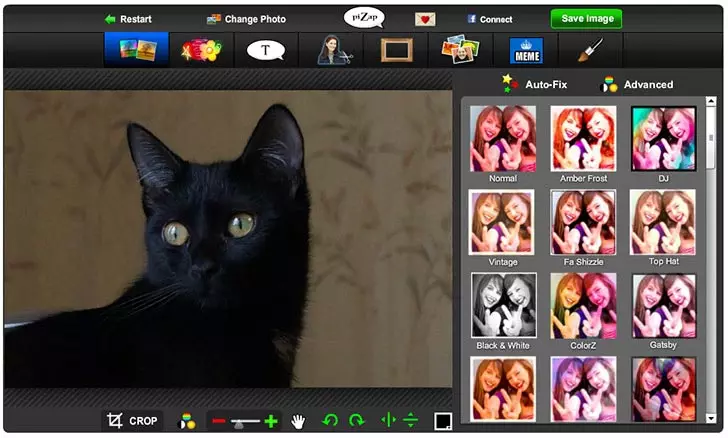
ဓာတ်ပုံကိုတည်းဖြတ်ရန်တင်ခဲ့သည်
ဒီတော့ဓာတ်ပုံထဲမှာငါ့ကြောင်ကအရည်အသွေးမြင့်မားတဲ့ဓာတ်ပုံ resolution ကို 16 megapixels လုပ်တဲ့ဓာတ်ပုံ resolution ကိုပြ problems နာမရှိဘဲဓာတ်ပုံအယ်ဒီတာအဖြစ်သို့တက်သည်။ အဲဒါကိုဘာလုပ်ရမလဲဆိုတာကြည့်ရအောင်။
ပထမ ဦး စွာ, အကယ်. သင်သည်အောက်ခြေ panel ကိုဂရုပြုပါကခွင့်ပြုသည့်ကိရိယာများကိုကျွန်ုပ်တို့တွေ့ရလိမ့်မည်။
- သီးနှံဓာတ်ပုံ (သီးနှံ)
- လက်ယာရစ်နှင့်လက်ယာရစ်လှည့်
- အလျားလိုက်နှင့်ဒေါင်လိုက်ဓာတ်ပုံများကိုရောင်ပြန်ဟပ်

ဓာတ်ပုံတစ်ပုံကိုအွန်လိုင်းမှမည်သို့ချရမည်ကိုနောက်တဖန်
ဓာတ်ပုံကိုချုံ့ရန်ကြိုးစားကြပါစို့, သင်သီးနှံကိုနှိပ်လိုက်သောကြောင့်သင်ဖြတ်ချင်သော area ရိယာကိုရွေးချယ်ပါ။ ချက်ချင်းပင်သင်သည်ရှုထောင့်အချိုးအစား - စတုရန်း, အလျားလိုက်သို့မဟုတ်ဒေါင်လိုက်ဓာတ်ပုံကိုချက်ချင်းတည်ထောင်နိုင်သည်။
ဓာတ်ပုံအတွက်အကျိုးသက်ရောက်မှုများ
နောက်အယ်ဒီတာတွင်ချက်ချင်းအလျင်အမြန်အလွယ်တကူအလျင်အမြန်အလျင်အမြန်မြန်ဆန်စွာအလျင်အမြန်မြန်ဆန်သောလက်ျာ၏အကျိုးသက်ရောက်မှုများကိုသင်နှင့်အကျွမ်းတဝင်ရှိသည့်အရာနှင့်ဆင်တူသည်။ ၎င်းတို့ကိုအသုံးပြုခြင်းသည်မခက်ခဲပါ။ သင်လိုအပ်သောအကျိုးသက်ရောက်မှုကိုရွေးချယ်ရန်လိုအပ်ပြီးဓာတ်ပုံတွင်သင်ချက်ချင်းမြင်တွေ့ရသည်ကိုချက်ချင်းတွေ့နိုင်သည်။
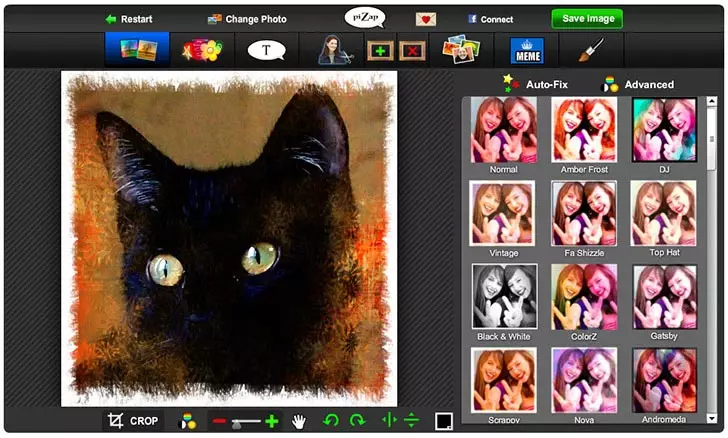
ဓာတ်ပုံအယ်ဒီတာတွင်သက်ရောက်မှုများထည့်သွင်းခြင်း
အကျိုးသက်ရောက်မှုအများစုတွင်ဓာတ်ပုံပတ် 0 န်းကျင်ရှိဘောင်တစ်ခုရှိနေခြင်း, လိုအပ်ပါကဖယ်ရှားနိုင်သည်။
ဓာတ်ပုံအယ်ဒီတာ၏အခြားလုပ်ဆောင်ချက်များကို
Pizap မှ "Online Photoshop" ၏အခြားလုပ်ဆောင်ချက်များပါဝင်သည်:
- ဓာတ်ပုံပေါ်ရှိအခြားသူကိုထည့်ခြင်း - ဤအဘို့ - ဤအဘို့, ပွင့်လင်းဖိုင်အပြင်အခြားဖိုင်တစ်ခုနှင့်အတူအခြားဖိုင်ကို download လုပ်ရမယ် (ဒါကြောင့်တစ်ခုခုဖြစ်နိုင်ပေမယ့် allocation များအတွက် brush ရိယာကို download ပထမ ဦး ဆုံးဓာတ်ပုံနှင့်၎င်းကိုလိုအပ်သည့်နေရာ၌ထည့်နိုင်သည်။
- စာသား, ရုပ်ပုံများနှင့်အခြားဓါတ်ပုံများကိုထည့်ခြင်း - ဤတွင်ကျွန်ုပ်ထင်သည်။ ပုံများသည်ပန်းပွင့်များနှင့်၎င်းအရာအားလုံးကိုဆိုလိုသည်။
- ပုံဆွဲ - Pizap Photo Editor တွင်လည်းသင့်လျော်သောကိရိယာတစ်ခုရှိသည့်ဓာတ်ပုံကိုကျော်သွားနိုင်သည်။
- Memes ဖန်တီးခြင်းသည်သင်ဓာတ်ပုံမှ Meme ပြုလုပ်နိုင်သည့်အခြားကိရိယာတစ်ခုဖြစ်သည်။ လက်တင်ကိုသာထောက်ပံ့သည်။

ဓာတ်ပုံတည်းဖြတ်ခြင်းရလဒ်
ဒီမှာဖြစ်ကောင်းအားလုံး။ အခြားတစ်ဖက်တွင်မူ, အခြားတစ်ဖက်တွင်မူ, အခြားတစ်ဖက်တွင်မူအရာအားလုံးသည်အလွန်ရိုးရှင်းပြီးရုရှားဘာသာစကားပျက်ကွက်ခြင်းဖြစ်ကြောင်းပင်အရာအားလုံးသည်လုံးဝရှင်းရှင်းလင်းလင်းဖြစ်သည်။ အလုပ်၏ရလဒ်ကိုသိမ်းဆည်းရန် - အယ်ဒီတာထိပ်ရှိ "Save image" ခလုတ်ကိုနှိပ်ပါ, ပြီးနောက် Download "ကိုရွေးပါ။ စကားမစပ်ဓာတ်ပုံ၏မူလဆုံးဖြတ်ချက်ကိုထိန်းသိမ်းထားသည်, ကျွန်ုပ်ထင်မြင်ချက်တွင်ကောင်းမွန်သည်။
Pizap တွင်အွန်လိုင်းတွင် collage တစ်ခုပြုလုပ်နည်း
0 န်ဆောင်မှုတွင်နောက်လာမည့်အွန်လိုင်းကိရိယာမှာဓာတ်ပုံများမှ collage တစ်ခုဖန်တီးရန်ဖြစ်သည်။ ၎င်းကိုဖွင့်ရန်အဓိက pizap.com စာမျက်နှာကိုသာလိုက်နာပြီး Collage ကိုရွေးပါ။

ဓါတ်ပုံများမှ collage များအတွက် template ကိုရွေးချယ်ခြင်း
ဒေါင်းလုပ်လုပ်ပြီးနောက်တွင်အနာဂတ် photocollage အတွက်ရာနှင့်ချီသောတင်းပလိတ်များထဲမှတစ်ခုကိုသင်ရွေးချယ်နိုင်သောအဓိကစာမျက်နှာကိုသင်တွေ့လိမ့်မည်။ ရင်ပြင်များ, စက်ဝိုင်းများ, ဘောင်များ, နှလုံးနှင့်အခြားအရာများစွာကိုသင်ရွေးချယ်နိုင်သည်။ template type များအကြား switching ကိုထိပ် panel တွင်ဖျော်ဖြေသည်။ ရွေးချယ်မှုကအရမ်းကောင်းတယ်။ သင်မည်သည့်ဓာတ်ပုံအရေအတွက်မဆိုပုံရိပ်များမှမည်သည့်ဓာတ်ပုံမဆို - နှစ်ခု, သုံးလေး, ငါတွေ့ခဲ့တဲ့အများဆုံးအရေအတွက်ကတကျိပ်နှစ်ပါးပါ။

template ကိုသင်ရွေးချယ်ပြီးပါကဓာတ်ပုံများကိုသင်လိုချင်သောနေရာများသို့သာဓာတ်ပုံများထည့်နိုင်သည်။ ထို့အပြင်သင်သည်နောက်ခံကို ရွေးချယ်. ယခင်ကဓာတ်ပုံတည်းဖြတ်သူအတွက်ယခင်ကဖော်ပြခဲ့သောလုပ်ဆောင်ချက်များကိုလုပ်ဆောင်နိုင်သည်။
အချုပ်အားပြောရလျှင်ကျွန်ုပ်ထင်မြင်ချက်အရစပလိတ်များထဲမှဓာတ်ပုံများအတွက် 0 တ်စုံများ 0 တ်ဆင်ရန်အကောင်းဆုံးသောနေရာများ, ဒါကြောင့်သင်ဟာပရော်ဖက်ရှင်နယ် Photoshop မဟုတ်ရင်မင်းရဲ့ဓါတ်ပုံတွေနဲ့လှပတဲ့အရာတစ်ခုခုလုပ်ဖို့ကြိုးစားချင်ပါတယ်။
